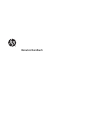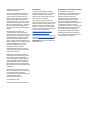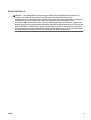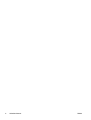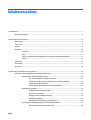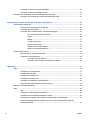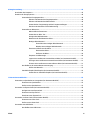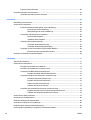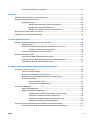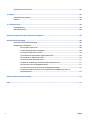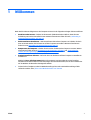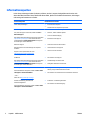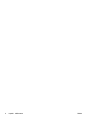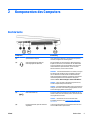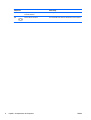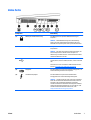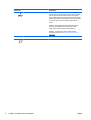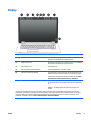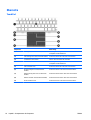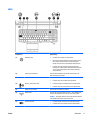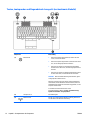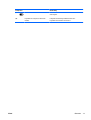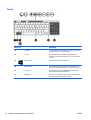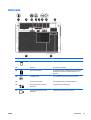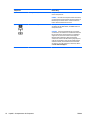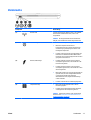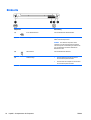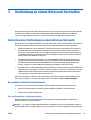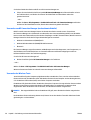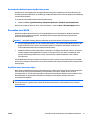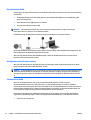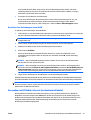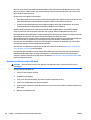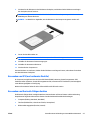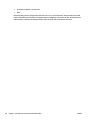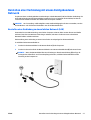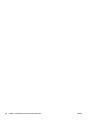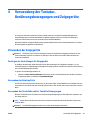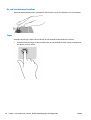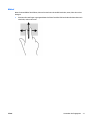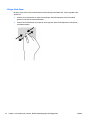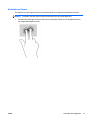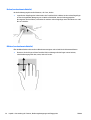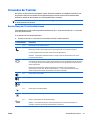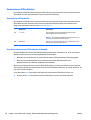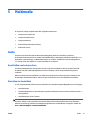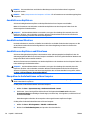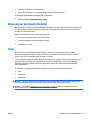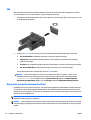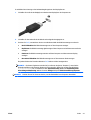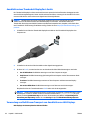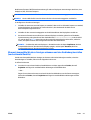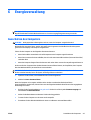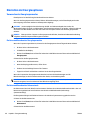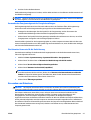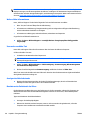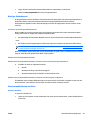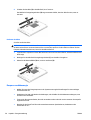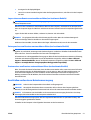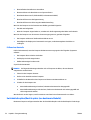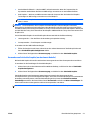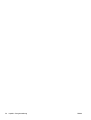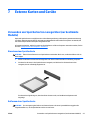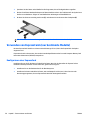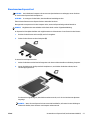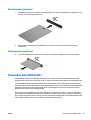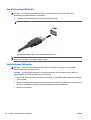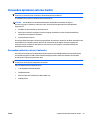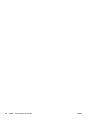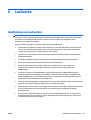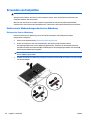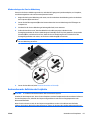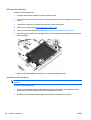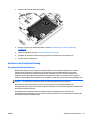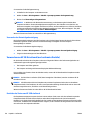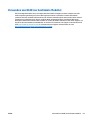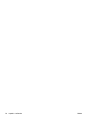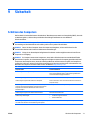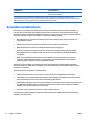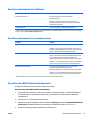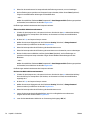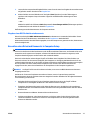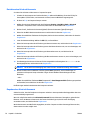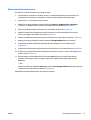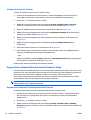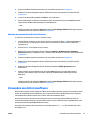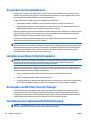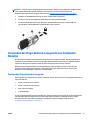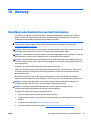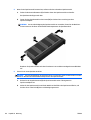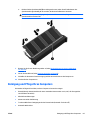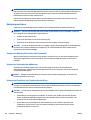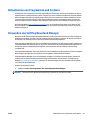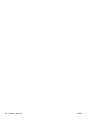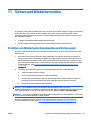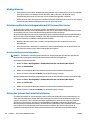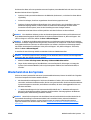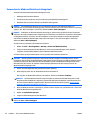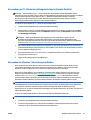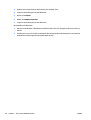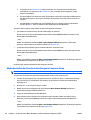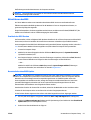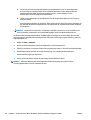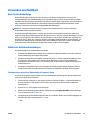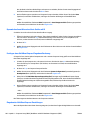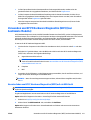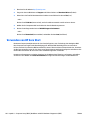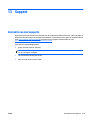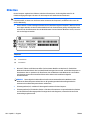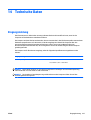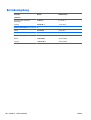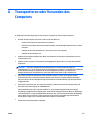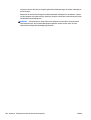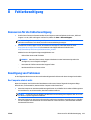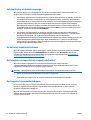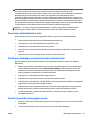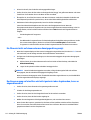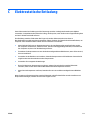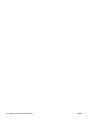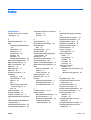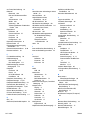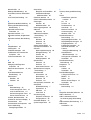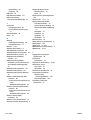Benutzerhandbuch

© Copyright 2014 Hewlett-Packard
Development Company, L.P.
Bluetooth ist eine Marke ihres Inhabers und
wird von der Hewlett-Packard Company in
Lizenz verwendet. Intel und Centrino sind
Marken der Intel Corporation in den USA und
anderen Ländern. AMD ist eine Marke von
Advanced Micro Devices, Inc. Das SD-Logo ist
eine Marke seines Eigentümers. Java ist eine
Marke von Sun Microsystems, Inc., in den USA.
Microsoft und Windows sind eingetragene
Marken der Microsoft Unternehmensgruppe in
den USA.
HP haftet nicht für technische oder
redaktionelle Fehler oder Auslassungen in
diesem Dokument. Ferner übernimmt sie keine
Haftung für Schäden, die direkt oder indirekt
auf die Bereitstellung, Leistung und Nutzung
dieses Materials zurückzuführen sind. HP
haftet – ausgenommen für die Verletzung des
Lebens, des Körpers, der Gesundheit oder nach
dem Produkthaftungsgesetz – nicht für
Schäden, die fahrlässig von HP, einem
gesetzlichen Vertreter oder einem
Erfüllungsgehilfen verursacht wurden. Die
Haftung für grobe Fahrlässigkeit und Vorsatz
bleibt hiervon unberührt.
Inhaltliche Änderungen dieses Dokuments
behalten wir uns ohne Ankündigung vor. Die
Informationen in dieser Veröffentlichung
werden ohne Gewähr für ihre Richtigkeit zur
Verfügung gestellt. Insbesondere enthalten
diese Informationen keinerlei zugesicherte
Eigenschaften. Alle sich aus der Verwendung
dieser Informationen ergebenden Risiken trägt
der Benutzer.
Die Garantien für HP Produkte und Services
werden ausschließlich in der zum Produkt bzw.
Service gehörigen Garantieerklärung
beschrieben. Aus dem vorliegenden Dokument
sind keine weiterreichenden
Garantieansprüche abzuleiten.
Erste Ausgabe: Mai 2014
Teilenummer des Dokuments: 774965-041
Produkthinweis
In diesem Benutzerhandbuch werden die
Funktionen beschrieben, die von den meisten
Modellen unterstützt werden. Einige der
Funktionen stehen möglicherweise nicht auf
Ihrem Computer zur Verfügung.
Dieser Computer benötigt eventuell eine
aktualisierte und/oder separat zu erwerbende
Hardware und/oder ein DVD-Laufwerk, um die
Windows 7-Software zu installieren und die
Funktionen von Windows 7 in vollem Umfang
nutzen zu können. Ausführliche Informationen
zu diesem Thema finden Sie unter
http://windows.microsoft.com/en-us/
windows7/get-know-windows-7.
Das aktuelle Benutzerhandbuch finden Sie auf
der Website
http://www.hp.com/support unter
der Auswahl Ihres Landes. Wählen Sie Treiber
& Downloads und folgen Sie den Anleitungen
auf dem Bildschirm.
Bestimmungen zur Verwendung der Software
Durch das Installieren, Kopieren,
Herunterladen oder anderweitige Verwenden
der auf diesem Computer vorinstallierten
Softwareprodukte erkennen Sie die
Bestimmungen des HP Lizenzvertrags für
Endbenutzer (EULA) an. Wenn Sie diese
Lizenzbestimmungen nicht akzeptieren,
müssen Sie das unbenutzte Produkt (Hardware
und Software) innerhalb von 14 Tagen
zurückgeben. Sie können als einzigen Anspruch
die Rückerstattung des Kaufpreises fordern.
Die volle Rückerstattung unterliegt den
entsprechenden Richtlinien des Verkäufers.
Kontaktieren Sie für weitere Informationen
bzw. eine Rückerstattung des Kaufpreises des
Computers bitte Ihren Verkäufer.

Sicherheitshinweis
VORSICHT! Um die Möglichkeit einer Verletzung durch Hitze oder einer Überhitzung des Computers zu
verringern, verwenden Sie den Computer nicht direkt auf Ihrem Schoß, und blockieren Sie die
Lüftungsschlitze nicht. Verwenden Sie den Computer nur auf einer festen, ebenen Oberfläche. Vermeiden Sie
die Blockierung der Luftzirkulation durch andere feste Gegenstände, wie beispielsweise einen in
unmittelbarer Nähe aufgestellten Drucker, oder durch weiche Gegenstände, wie Bettwäsche, Teppiche oder
Kleidung. Vermeiden Sie während des Betriebs außerdem direkten Kontakt des Netzteils mit der Haut und mit
weichen Oberflächen, wie Bettwäsche, Teppiche oder Kleidung. Der Computer und das Netzteil entsprechen
den Temperaturgrenzwerten für dem Benutzer zugängliche Oberflächen, wie sie in der internationalen Norm
für die Sicherheit von Einrichtungen der Informationstechnik (IEC 60950) festgelegt sind.
DEWW iii

iv Sicherheitshinweis DEWW

Inhaltsverzeichnis
1 Willkommen .................................................................................................................................................. 1
Informationsquellen .............................................................................................................................................. 2
2 Komponenten des Computers ......................................................................................................................... 5
Rechte Seite ........................................................................................................................................................... 5
Linke Seite .............................................................................................................................................................. 7
Display ................................................................................................................................................................... 9
Oberseite .............................................................................................................................................................. 10
TouchPad ........................................................................................................................................... 10
LEDs ................................................................................................................................................... 11
Tasten, Lautsprecher und Fingerabdruck-Lesegerät (nur bestimmte Modelle) ............................. 12
Tasten ................................................................................................................................................ 14
Unterseite ............................................................................................................................................................ 15
Vorderseite .......................................................................................................................................................... 17
Rückseite ............................................................................................................................................................. 18
3 Verbindung zu einem Netzwerk herstellen ..................................................................................................... 19
Herstellen einer Verbindung zu einem Wireless-Netzwerk ............................................................................... 19
Verwenden der Wireless-Bedienelemente ....................................................................................... 19
Ein- und Ausschalten von Wireless-Geräten .................................................................. 19
Verwenden von HP Connection Manager (nur bestimmte Modelle) .............................. 20
Verwenden der Wireless-Taste ...................................................................................... 20
Verwenden der Bedienelemente des Betriebssystems ................................................. 21
Verwenden eines WLAN .................................................................................................................... 21
Auswählen eines Internetproviders ............................................................................... 21
Einrichten eines WLAN .................................................................................................... 22
Konfigurieren eines Wireless-Routers ........................................................................... 22
Schützen Ihres WLAN ...................................................................................................... 22
Herstellen einer Verbindung zu einem WLAN ................................................................ 23
Verwenden von HP Mobiles Internet (nur bestimmte Modelle) ....................................................... 23
Einsetzen und Entfernen einer SIM-Karte ...................................................................... 24
DEWW v

Verwenden von GPS (nur bestimmte Modelle) ................................................................................. 25
Verwenden von Bluetooth-fähigen Geräten .................................................................................... 25
Herstellen einer Verbindung mit einem drahtgebundenen Netzwerk ............................................................... 27
Herstellen einer Verbindung zu einem lokalen Netzwerk (LAN) ...................................................... 27
4 Verwendung der Tastatur, Berührungsbewegungen und Zeigegeräte .............................................................. 29
Verwenden der Zeigegeräte ................................................................................................................................ 29
Festlegen der Einstellungen für Zeigegeräte ................................................................................... 29
Verwenden des Pointing Stick .......................................................................................................... 29
Verwenden des TouchPads und der TouchPad-Bewegungen ......................................................... 29
Ein- und Ausschalten des TouchPads ............................................................................ 30
Tippen ............................................................................................................................. 30
Bildlauf ............................................................................................................................ 31
2-Finger-Pinch-Zoom ..................................................................................................... 32
Klicken mit zwei Fingern ................................................................................................. 33
Drehen (nur bestimmte Modelle) ................................................................................... 34
Blättern (nur bestimmte Modelle) .................................................................................. 34
Verwenden der Tastatur ...................................................................................................................................... 35
Beschreibung der Tastenkombinationen ......................................................................................... 35
Verwenden von Ziffernblöcken ......................................................................................................... 36
Verwenden des Ziffernblocks ......................................................................................... 36
Verwenden eines externen Ziffernblocks als Zubehör .................................................. 36
5 Multimedia ................................................................................................................................................. 37
Audio .................................................................................................................................................................... 37
Anschließen von Lautsprechern ....................................................................................................... 37
Einstellen der Lautstärke .................................................................................................................. 37
Anschließen von Kopfhörern ............................................................................................................ 38
Anschließen eines Mikrofons ............................................................................................................ 38
Anschließen von Kopfhörern und Mikrofonen .................................................................................. 38
Überprüfen der Audiofunktionen auf dem Computer ...................................................................... 38
Webcam (nur bestimmte Modelle) ...................................................................................................................... 39
Video .................................................................................................................................................................... 39
VGA .................................................................................................................................................... 40
DisplayPort (nur bei bestimmten Modellen) .................................................................................... 40
Anschließen eines Thunderbolt DisplayPort-Geräts ........................................................................ 42
Verwendung von MultiStream Transport zum Anschließen von LAN-Displays .............................. 42
Miracast-kompatible Wireless-Anzeigen erkennen und eine Verbindung herstellen (nur
bestimmte Modelle) .......................................................................................................................... 43
vi DEWW

6 Energieverwaltung ...................................................................................................................................... 45
Ausschalten des Computers ................................................................................................................................ 45
Einstellen der Energieoptionen ........................................................................................................................... 46
Verwenden des Energiesparmodus .................................................................................................. 46
Einleiten und Beenden des Energiesparmodus ............................................................. 46
Einleiten und Beenden des Ruhezustands ..................................................................... 46
Verwenden der Energieanzeige und der Energieeinstellungen .................................... 47
Einrichten des Kennworts für die Reaktivierung ........................................................... 47
Verwenden von Akkustrom ............................................................................................................... 47
Weitere Akku-Informationen .......................................................................................... 48
Verwenden von Akku-Test ............................................................................................. 48
Anzeigen des Akkuladestands ........................................................................................ 48
Maximieren der Entladezeit des Akkus .......................................................................... 48
Niedriger Akkuladestand ................................................................................................ 49
Feststellen eines niedrigen Akkuladestands ............................................... 49
Beheben eines niedrigen Akkuladestands ................................................... 49
Einsetzen und Entfernen des Akkus ............................................................................... 49
Einsetzen des Akkus ..................................................................................... 49
Entfernen des Akkus .................................................................................... 50
Einsparen von Akkuenergie ............................................................................................ 50
Lagern eines vom Benutzer austauschbaren Akkus (nur bestimmte Modelle) ............ 51
Entsorgen eines vom Benutzer austauschbaren Akkus (nur bestimmte Modelle) ....... 51
Ersetzen eines vom Benutzer austauschbaren Akkus (nur bestimmte Modelle) ......... 51
Anschließen an die externe Netzstromversorgung ......................................................................... 51
Prüfen eines Netzteils .................................................................................................... 52
Switchable Graphics/Dual Graphics (nur bestimmte Modelle) ........................................................ 52
Verwenden von Switchable Graphics (nur bestimmte Modelle) .................................... 53
7 Externe Karten und Geräte ........................................................................................................................... 55
Verwenden von Speicherkarten-Lesegeräten (nur bestimmte Modelle) .......................................................... 55
Einsetzen einer Speicherkarte .......................................................................................................... 55
Entfernen einer Speicherkarte .......................................................................................................... 55
Verwenden von ExpressCards (nur bestimmte Modelle) ................................................................................... 56
Konfigurieren einer ExpressCard ...................................................................................................... 56
Einsetzen einer ExpressCard ............................................................................................................. 57
Entnehmen einer ExpressCard .......................................................................................................... 58
Verwenden von Smart Cards (nur bestimmte Modelle) ...................................................................................... 58
Einsetzen einer Smart Card ............................................................................................................... 59
Entfernen einer Smart Card .............................................................................................................. 59
Verwenden eines USB-Geräts ............................................................................................................................. 59
Anschließen eines USB-Geräts .......................................................................................................... 60
DEWW vii

Entfernen eines USB-Geräts ............................................................................................................. 60
Verwenden optionaler externer Geräte .............................................................................................................. 61
Verwenden optionaler externer Laufwerke ..................................................................................... 61
8 Laufwerke ................................................................................................................................................... 63
Handhabung von Laufwerken ............................................................................................................................. 63
Verwenden von Festplatten ................................................................................................................................ 64
Entfernen oder Wiederanbringen der Service-Abdeckung .............................................................. 64
Entfernen der Service-Abdeckung ................................................................................. 64
Wiederanbringen der Service-Abdeckung ...................................................................... 65
Austauschen oder Aufrüsten der Festplatte .................................................................................... 65
Entfernen der Festplatte ................................................................................................ 66
Installieren einer Festplatte ........................................................................................... 66
Verbessern der Festplattenleistung ................................................................................................. 67
Verwenden der Defragmentierung ................................................................................ 67
Verwenden der Datenträgerbereinigung ....................................................................... 68
Verwenden von HP 3D DriveGuard (nur bestimmte Modelle) .......................................................... 68
Ermitteln des Status von HP 3D DriveGuard .................................................................. 68
Verwenden von RAID (nur bestimmte Modelle) .................................................................................................. 69
9 Sicherheit ................................................................................................................................................... 71
Schützen des Computers ..................................................................................................................................... 71
Verwenden von Kennwörtern .............................................................................................................................. 72
Einrichten von Kennwörtern in Windows .......................................................................................... 73
Einrichten von Kennwörtern in Computer Setup .............................................................................. 73
Verwalten eines BIOS-Administratorkennworts .............................................................................. 73
Eingeben eines BIOS-Administratorkennworts ............................................................. 75
Verwalten eines DriveLock Kennworts in Computer Setup .............................................................. 75
Einrichten eines DriveLock Kennworts ........................................................................... 76
Eingeben eines DriveLock Kennworts ............................................................................ 76
Ändern eines DriveLock Kennworts ................................................................................ 77
Aufheben des DriveLock Schutzes ................................................................................. 78
Verwenden des automatischen DriveLock in Computer Setup ........................................................ 78
Eingeben eines Kennworts für den automatischen DriveLock ...................................... 78
Aufheben des automatischen DriveLock Schutzes ........................................................ 79
Verwenden von Antivirensoftware ..................................................................................................................... 79
Verwenden von Firewallsoftware ....................................................................................................................... 80
Installieren wichtiger Sicherheitsupdates .......................................................................................................... 80
Verwenden von HP Client Security Manager ....................................................................................................... 80
Installieren einer optionalen Diebstahlsicherung .............................................................................................. 80
Verwenden des Fingerabdruck-Lesegeräts (nur bestimmte Modelle) .............................................................. 81
viii DEWW

Position des Fingerabdruck-Lesegeräts ........................................................................................... 81
10 Wartung .................................................................................................................................................... 83
Hinzufügen oder Austauschen von Speichermodulen ........................................................................................ 83
Reinigung und Pflege Ihres Computers ............................................................................................................... 85
Reinigungsverfahren ......................................................................................................................... 86
Reinigen des Displays (All-in-Ones oder Notebooks) .................................................... 86
Reinigen der Seiten oder der Abdeckung ....................................................................... 86
Reinigen des TouchPads, der Tastatur oder der Maus .................................................. 86
Aktualisieren von Programmen und Treibern .................................................................................................... 87
Verwenden von SoftPaq Download Manager ..................................................................................................... 87
11 Sichern und Wiederherstellen ..................................................................................................................... 89
Erstellen von Wiederherstellungsmedien und Sicherungen .............................................................................. 89
Wichtige Hinweise ............................................................................................................................. 90
Erstellen von Wiederherstellungsmedien mit HP Recovery Disc Creator ....................................... 90
Erstellen von Wiederherstellungsmedien ...................................................................... 90
Sichern des Systems durch eine Datensicherung ............................................................................. 90
Wiederherstellen des Systems ............................................................................................................................ 91
Verwenden der Windows Wiederherstellungstools ......................................................................... 92
Verwenden von f11-Wiederherstellungstools (nur bestimmte Modelle) ....................................... 93
Verwenden der Windows 7 Betriebssystem Medien ........................................................................ 93
12 Computer Setup (BIOS), MultiBoot und HP PC Hardware Diagnostics (UEFI) ..................................................... 95
Verwenden von Computer Setup ........................................................................................................................ 95
Starten von Computer Setup ............................................................................................................ 95
Navigieren und Auswählen in Computer Setup ................................................................................ 95
Wiederherstellen der Standardeinstellungen in Computer Setup ................................................... 96
Aktualisieren des BIOS ...................................................................................................................... 97
Ermitteln der BIOS-Version ............................................................................................ 97
Herunterladen eines BIOS-Update ................................................................................. 97
Verwenden von MultiBoot ................................................................................................................................... 99
Boot-Geräte-Reihenfolge ................................................................................................................. 99
Wählen der MultiBoot Einstellungen ................................................................................................ 99
Festlegen einer neuen Boot-Reihenfolge in Computer Setup ....................................... 99
Dynamisches Auswählen eines Boot-Geräts mit f9 ..................................................... 100
Festlegen einer MultiBoot Express Eingabeaufforderung .......................................... 100
Eingeben der MultiBoot Express Einstellungen ........................................................... 100
Verwenden von HP PC Hardware Diagnostics (UEFI) (nur bestimmte Modelle) .............................................. 101
Herunterladen von HP PC Hardware Diagnostics (UEFI) auf ein USB-Gerät .................................. 101
DEWW ix

Verwenden von HP Sure Start ........................................................................................................................... 102
13 Support ................................................................................................................................................... 103
Kontaktieren des Supports ............................................................................................................................... 103
Etiketten ............................................................................................................................................................ 104
14 Technische Daten ..................................................................................................................................... 105
Eingangsleistung ............................................................................................................................................... 105
Betriebsumgebung ............................................................................................................................................ 106
Anhang A Transportieren oder Versenden des Computers ................................................................................ 107
Anhang B Fehlerbeseitigung .......................................................................................................................... 109
Ressourcen für die Fehlerbeseitigung .............................................................................................................. 109
Beseitigung von Problemen .............................................................................................................................. 109
Der Computer startet nicht ............................................................................................................. 109
Auf dem Display wird nichts angezeigt .......................................................................................... 110
Die Software funktioniert anormal ................................................................................................. 110
Der Computer ist eingeschaltet, reagiert jedoch nicht .................................................................. 110
Der Computer ist ungewöhnlich warm ........................................................................................... 110
Ein externes Gerät funktioniert nicht ............................................................................................. 111
Die Wireless-Verbindung zu einem Netzwerk funktioniert nicht .................................................. 111
Eine Disc kann nicht wiedergegeben werden ................................................................................. 111
Ein Film wird nicht auf einem externen Anzeigegerät angezeigt .................................................. 112
Der Brennvorgang auf eine Disc wird nicht gestartet oder abgebrochen, bevor er
abgeschlossen ist ............................................................................................................................ 112
Anhang C Elektrostatische Entladung ............................................................................................................ 113
Index ........................................................................................................................................................... 115
x DEWW

1 Willkommen
Nach dem Einrichten und Registrieren des Computers müssen Sie die folgenden wichtigen Schritte ausführen:
●
Anschluss an das Internet—Richten Sie Ihr Netzwerk (LAN oder Wireless-LAN) ein, damit Sie eine
Verbindung zum Internet herstellen können. Weitere Informationen finden Sie unter
„Verbindung zu
einem Netzwerk herstellen“ auf Seite 19.
●
Antivirensoftware aktualisieren—Antivirensoftware schützt Ihren Computer vor Schäden, die durch
Viren verursacht werden. Die Software ist auf dem Computer vorinstalliert. Weitere Informationen
finden Sie unter
Verwenden von Antivirensoftware auf Seite 79.
●
Komponenten des Computers—Machen Sie sich mit den Funktionen des Computers vertraut. Weitere
Informationen finden Sie unter
„Komponenten des Computers“ auf Seite 5 und „Verwendung der
Tastatur, Berührungsbewegungen und Zeigegeräte“ auf Seite 29.
●
Ermitteln installierter Software—Rufen Sie eine Liste der bereits auf dem Computer vorinstallierten
Software auf.
Wählen Sie Start > Alle Programme. Nähere Informationen zum Verwenden der im Lieferumfang
enthaltenen Software finden Sie in den Anleitungen des Softwareherstellers, die mit der Software oder
auf der Website des Herstellers bereitgestellt werden.
●
Sichern Sie Ihre Festplatte, indem Sie Wiederherstellungs-Discs oder ein Wiederherstellungs-Flash-
Laufwerk erstellen. Siehe
„Sichern und Wiederherstellen“ auf Seite 89.
DEWW 1

Informationsquellen
In den Setup-Anleitungen haben Sie bereits erfahren, wie der Computer hochgefahren wird und wo sich
dieses Handbuch befindet. Diese Tabelle hilft Ihnen dabei, Quellen für Produktinformationen, Anleitungen
und sonstige Informationen zu finden.
Informationsquellen Informationen zum Thema
Poster Setup-Anleitungen
●
Einrichten des Computers
●
Identifizieren der Computerkomponenten
Hilfe und Support
Um „Hilfe und Support“ aufzurufen, wählen Sie Start >
Hilfe und Support.
Das aktuelle Benutzerhandbuch finden Sie auf der Website
http://www.hp.com/support unter der Auswahl Ihres
Landes. Wählen Sie Treiber & Downloads und folgen Sie
den Anleitungen auf dem Bildschirm.
●
Informationen zum Betriebssystem
●
Software, Treiber und BIOS-Updates
●
Tools zur Fehlerbeseitigung
●
Kontaktieren des Supports
Weltweiter Support
Diese Broschüre ist im Lieferumfang Ihres Computers
enthalten.
Support in Ihrer Sprache finden Sie unter
http://welcome.hp.com/country/us/en/
wwcontact_us.html.
●
Online-Chat mit einem HP Techniker
●
Telefonnummern des Supports
●
HP Service-Center Standorte
HP Website
Das aktuelle Benutzerhandbuch finden Sie auf der Website
http://www.hp.com/support unter der Auswahl Ihres
Landes. Wählen Sie Treiber & Downloads und folgen Sie
den Anleitungen auf dem Bildschirm.
●
Informationen zum Support
●
Teilebestellung und weitere Hilfe
●
Verfügbares Zubehör für das Produkt
Handbuch für sicheres und angenehmes Arbeiten
Um auf Handbücher zuzugreifen, wählen Sie Start > Hilfe
und Support > Benutzerhandbücher.
– oder –
Gehen Sie zu
http://www.hp.com/ergo.
●
Sachgerechte Einrichtung des Arbeitsplatzes sowie die richtige
Haltung und gesundheitsbewusstes Arbeiten
●
Informationen zur elektrischen und mechanischen Sicherheit
Hinweise zu Zulassung, Sicherheit und
Umweltverträglichkeit
Um auf Handbücher zuzugreifen, wählen Sie Start > Hilfe
und Support > Benutzerhandbücher.
●
Sicherheits- und Zulassungshinweise
●
Informationen zur Akkuentsorgung
2 Kapitel 1 Willkommen DEWW

Informationsquellen Informationen zum Thema
Herstellergarantie*
Um auf dieses Handbuch zuzugreifen, wählen Sie Start >
Hilfe und Support > Benutzerhandbücher > Daten zur
Garantieleistung.
– oder –
Gehen Sie zu
http://www.hp.com/go/orderdocuments.
Informationen zur Garantie
*Die HP Herstellergarantie für Ihr Produkt finden Sie zusammen mit den Benutzerhandbüchern auf Ihrem Computer und/oder auf der
CD/DVD im Versandkarton. In einigen Ländern/Regionen ist möglicherweise eine gedruckte HP Herstellergarantie im Versandkarton
enthalten. In einigen Ländern/Regionen, in denen die Garantie nicht in gedruckter Form bereitgestellt wird, können Sie eine gedruckte
Kopie über
http://www.hp.com/go/orderdocuments anfordern, oder Sie schreiben an:
●
Nordamerika: Hewlett-Packard, MS POD, 11311 Chinden Blvd., Boise, ID 83714, USA
●
Europa, Naher Osten, Afrika: Hewlett-Packard, POD, Via G. Di Vittorio, 9, 20063, Cernusco s/Naviglio (MI), Italy
●
Asien/Pazifikraum: Hewlett-Packard, POD, P.O. Box 200, Alexandra Post Office, Singapore 911507
Bitte geben Sie die Produktnummer, den Garantiezeitraum (befindet sich auf dem Service-Etikett), Ihren Namen und Ihre Postanschrift
an, wenn Sie eine gedruckte Version Ihrer Garantieerklärung anfordern.
WICHTIG: Senden Sie Ihr HP Produkt NICHT an die oben aufgeführten Adressen zurück. Informationen zum Support in den USA
finden Sie unter
http://www.hp.com/go/contactHP. Informationen zum Support weltweit finden Sie unter http://welcome.hp.com/
country/us/en/wwcontact_us.html.
DEWW Informationsquellen 3

4 Kapitel 1 Willkommen DEWW

2 Komponenten des Computers
Rechte Seite
Komponente Beschreibung
(1) Speicherkarten-Lesegerät Liest optionale Speicherkarten, die Informationen speichern,
verwalten, freigeben oder darauf zugreifen.
(2)
Audioausgangsbuchse (Kopfhörer)/
Audioeingangsbuchse (Mikrofon)
Zum Anschließen von optionalen Stereo-Aktivlautsprechern,
Kopfhörern, Ohrhörern, eines Headsets oder des Audiokabels
eines Fernsehgeräts. Auch zum Anschließen eines optionalen
Headset-Mikrofons. Optionale Geräte, die nur aus einem
Mikrofon bestehen, werden nicht unterstützt.
VORSICHT! Um Gesundheitsschäden zu vermeiden, verringern
Sie unbedingt die Lautstärke, bevor Sie Kopfhörer, Ohrhörer
oder ein Headset verwenden. Weitere Sicherheitshinweise
finden Sie im Dokument Hinweise zu Zulassung, Sicherheit und
Umweltverträglichkeit. Um auf Handbücher zuzugreifen,
wählen Sie Start > Hilfe und Support > Benutzerhandbücher.
HINWEIS: Wenn ein Gerät an der Buchse angeschlossen ist,
sind die Computerlautsprecher deaktiviert.
HINWEIS: Das Gerätekabel muss über einen 4-poligen Stecker
verfügen, der sowohl einen Audioausgang (Kopfhörer) als auch
einen Audioeingang (Mikrofon) unterstützt.
(3)
USB 3.0-Anschlüsse (2) An jeden der USB 3.0-Anschlüsse kann ein USB-Gerät, wie z. B.
Tastatur, Maus, externes Laufwerk, Drucker, Scanner oder USB-
Hub, angeschlossen werden.
HINWEIS: Informationen zu den verschiedenen USB-
Anschlüssen finden Sie unter
Verwenden eines USB-Geräts
auf Seite 59.
(4) Erweiterungsschacht (optisches Laufwerk
abgebildet)
Je nach Computermodell zum Lesen optischer Discs oder zum
Lesen und Beschreiben optischer Discs.
DEWW Rechte Seite 5

Komponente Beschreibung
(5) Ausgabetaste für optisches Laufwerk (nur
bestimmte Modelle)
Zum Freigeben des Medienfachs im optischen Laufwerk.
(6)
Externer Monitoranschluss Zum Anschließen eines externen VGA-Monitors oder Projektors.
6 Kapitel 2 Komponenten des Computers DEWW

Linke Seite
Komponente Beschreibung
(1)
Öffnung für die Diebstahlsicherung Zum Befestigen einer optionalen Diebstahlsicherung am
Computer.
HINWEIS: Die Diebstahlsicherung soll zur Abschreckung
dienen, kann eine missbräuchliche Verwendung oder einen
Diebstahl des Computers jedoch nicht in jedem Fall verhindern.
(2) Lüftungsschlitz Ermöglicht die erforderliche Luftzirkulation zum Kühlen interner
Komponenten.
HINWEIS: Der Lüfter des Computers startet automatisch, um
interne Komponenten zu kühlen und den Computer vor
Überhitzung zu schützen. Das Ein- und Ausschalten des Lüfters
während des Betriebs ist normal.
(3)
USB 2.0-Anschluss Zum Anschließen eines optionalen USB-Geräts, wie z. B.
Tastatur, Maus, externes Laufwerk, Drucker, Scanner oder USB-
Hub.
Informationen zu den verschiedenen USB-Anschlüssen finden
Sie unter
Verwenden eines USB-Geräts auf Seite 59.
(4)
DisplayPort Zum Anschließen eines optionalen digitalen Anzeigegeräts, z. B.
eines Hochleistungsmonitors oder Projektors.
(5)
Thunderbolt DisplayPort Zum Anschließen eines optionalen hochauflösenden
Anzeigegeräts oder eines Hochleistungs-Datengeräts.
HINWEIS: Thunderbolt ist eine neue Technologie. Installieren
Sie für Ihr Thunderbolt-Gerät alle aktuellen Treiber, bevor Sie
das Gerät an den Thunderbolt DisplayPort anschließen.
Thunderbolt-Kabel und Thunderbolt-Gerät (separat erhältlich)
müssen mit Windows kompatibel sein. Um zu ermitteln, ob Ihr
Thunderbolt-Gerät für Windows zertifiziert ist, siehe
https://thunderbolttechnology.net/products.
DEWW Linke Seite 7

Komponente Beschreibung
(6)
USB 3.0-Ladeanschluss (mit Stromversorgung) Zum Anschließen eines optionalen USB-Geräts, wie z. B.
Tastatur, Maus, externes Laufwerk, Drucker, Scanner oder USB-
Hub. Mit Standard-USB-Anschlüssen können nicht alle USB-
Geräte geladen werden, bzw. sie werden mit schwachem Strom
geladen. Einige USB-Geräte benötigen Strom und müssen daher
an einen Anschluss mit Stromversorgung angeschlossen
werden.
HINWEIS: Über USB-Anschlüsse mit Ladefunktion können
auch bestimmte Mobiltelefone und MP3-Player geladen
werden, sogar wenn der Computer ausgeschaltet ist.
HINWEIS: Informationen zu den verschiedenen USB-
Anschlüssen finden Sie unter
Verwenden eines USB-Geräts
auf Seite 59.
(7) Smart Card Steckplatz Unterstützt optionale Smart Cards.
(8)
ExpressCard-Steckplatz (bestimmte Modelle) Unterstützt optionale ExpressCards.
8 Kapitel 2 Komponenten des Computers DEWW

Display
Komponente Beschreibung
(1) WLAN-Antennen (2)* Zum Senden und Empfangen von Wireless-Signalen, um mit WLAN
(Wireless Local Area Networks) zu kommunizieren.
(2) WWAN-Antennen (2)* Zum Senden und Empfangen von Wireless-Signalen, um mit WWANs
(Wireless Wide-Area Networks) zu kommunizieren.
(3) Interne Mikrofone (2) Audio aufzeichnen.
(4) Webcam-LED (nur bestimmte Modelle) Leuchtet: Die Webcam wird gerade verwendet.
(5) Webcam (nur bestimmte Modelle) Zum Aufnehmen von Videos und Fotos. Mit manchen Modellen sind
Videokonferenzen und Online-Chats über Video-Streaming möglich.
Informationen zur Verwendung der Webcam finden Sie unter Start >
Alle Programme > Kommunikation und Chat > HP Webcam.
(6) Schalter für das interne Display Schaltet das Display aus und leitet den Energiesparmodus ein, wenn
das Display geschlossen wird, während der Computer eingeschaltet
ist.
HINWEIS: Der Displayschalter ist außen am Computers nicht
sichtbar.
*Die Antennen sind außen am Computer nicht sichtbar. Achten Sie im Sinne einer optimalen Übertragung darauf, dass sich keine
Gegenstände in unmittelbarer Umgebung der Antennen befinden. Zulassungshinweise für Wireless-Geräte finden Sie im Dokument
Hinweise zu Zulassung, Sicherheit und Umweltverträglichkeit im entsprechenden Abschnitt für Ihr Land bzw. Ihre Region. Um auf
Handbücher zuzugreifen, wählen Sie Start > Hilfe und Support > Benutzerhandbücher.
DEWW Display 9

Oberseite
TouchPad
Komponente Beschreibung
(1) Pointing Stick (bestimmte Modelle) Zum Bewegen des Zeigers und zum Auswählen und Aktivieren
von Objekten auf dem Bildschirm.
(2) Linke Pointing Stick-Taste (bestimmte Modelle) Funktioniert wie die linke Taste einer externen Maus.
(3) TouchPad-Ein-/Aus-Schalter Zum Ein- bzw. Ausschalten des TouchPad.
(4) TouchPad-Feld Zum Bewegen des Zeigers und zum Auswählen und Aktivieren
von Objekten auf dem Bildschirm.
(5) Linke TouchPad-Taste Funktioniert wie die linke Taste einer externen Maus.
(6) Rechte Pointing Stick-Taste (bestimmte
Modelle)
Funktioniert wie die rechte Taste einer externen Maus.
(7) Mittlere Pointing Stick-Taste (nur bestimmte
Modelle)
Funktioniert wie die mittlere Taste einer externen Maus.
(8) Mittlere TouchPad-Taste (bestimmte Modelle) Funktioniert wie die mittlere Taste einer externen Maus.
(9) Rechte TouchPad-Taste Funktioniert wie die rechte Taste einer externen Maus.
10 Kapitel 2 Komponenten des Computers DEWW
Seite wird geladen ...
Seite wird geladen ...
Seite wird geladen ...
Seite wird geladen ...
Seite wird geladen ...
Seite wird geladen ...
Seite wird geladen ...
Seite wird geladen ...
Seite wird geladen ...
Seite wird geladen ...
Seite wird geladen ...
Seite wird geladen ...
Seite wird geladen ...
Seite wird geladen ...
Seite wird geladen ...
Seite wird geladen ...
Seite wird geladen ...
Seite wird geladen ...
Seite wird geladen ...
Seite wird geladen ...
Seite wird geladen ...
Seite wird geladen ...
Seite wird geladen ...
Seite wird geladen ...
Seite wird geladen ...
Seite wird geladen ...
Seite wird geladen ...
Seite wird geladen ...
Seite wird geladen ...
Seite wird geladen ...
Seite wird geladen ...
Seite wird geladen ...
Seite wird geladen ...
Seite wird geladen ...
Seite wird geladen ...
Seite wird geladen ...
Seite wird geladen ...
Seite wird geladen ...
Seite wird geladen ...
Seite wird geladen ...
Seite wird geladen ...
Seite wird geladen ...
Seite wird geladen ...
Seite wird geladen ...
Seite wird geladen ...
Seite wird geladen ...
Seite wird geladen ...
Seite wird geladen ...
Seite wird geladen ...
Seite wird geladen ...
Seite wird geladen ...
Seite wird geladen ...
Seite wird geladen ...
Seite wird geladen ...
Seite wird geladen ...
Seite wird geladen ...
Seite wird geladen ...
Seite wird geladen ...
Seite wird geladen ...
Seite wird geladen ...
Seite wird geladen ...
Seite wird geladen ...
Seite wird geladen ...
Seite wird geladen ...
Seite wird geladen ...
Seite wird geladen ...
Seite wird geladen ...
Seite wird geladen ...
Seite wird geladen ...
Seite wird geladen ...
Seite wird geladen ...
Seite wird geladen ...
Seite wird geladen ...
Seite wird geladen ...
Seite wird geladen ...
Seite wird geladen ...
Seite wird geladen ...
Seite wird geladen ...
Seite wird geladen ...
Seite wird geladen ...
Seite wird geladen ...
Seite wird geladen ...
Seite wird geladen ...
Seite wird geladen ...
Seite wird geladen ...
Seite wird geladen ...
Seite wird geladen ...
Seite wird geladen ...
Seite wird geladen ...
Seite wird geladen ...
Seite wird geladen ...
Seite wird geladen ...
Seite wird geladen ...
Seite wird geladen ...
Seite wird geladen ...
Seite wird geladen ...
Seite wird geladen ...
Seite wird geladen ...
Seite wird geladen ...
Seite wird geladen ...
Seite wird geladen ...
Seite wird geladen ...
Seite wird geladen ...
Seite wird geladen ...
Seite wird geladen ...
Seite wird geladen ...
Seite wird geladen ...
Seite wird geladen ...
-
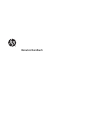 1
1
-
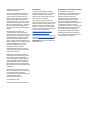 2
2
-
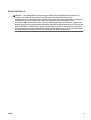 3
3
-
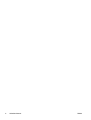 4
4
-
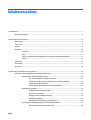 5
5
-
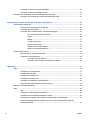 6
6
-
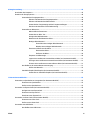 7
7
-
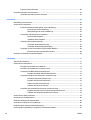 8
8
-
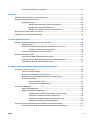 9
9
-
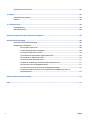 10
10
-
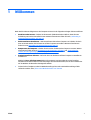 11
11
-
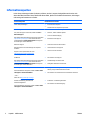 12
12
-
 13
13
-
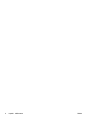 14
14
-
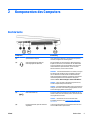 15
15
-
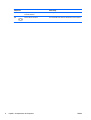 16
16
-
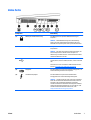 17
17
-
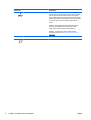 18
18
-
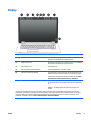 19
19
-
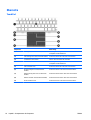 20
20
-
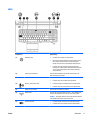 21
21
-
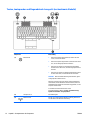 22
22
-
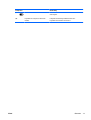 23
23
-
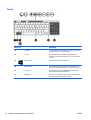 24
24
-
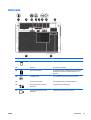 25
25
-
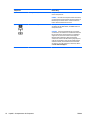 26
26
-
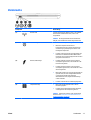 27
27
-
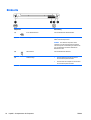 28
28
-
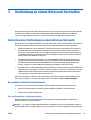 29
29
-
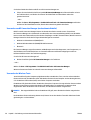 30
30
-
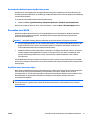 31
31
-
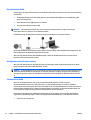 32
32
-
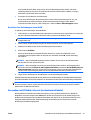 33
33
-
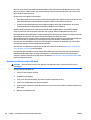 34
34
-
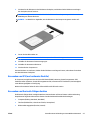 35
35
-
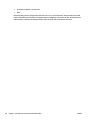 36
36
-
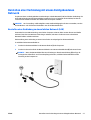 37
37
-
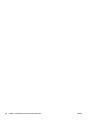 38
38
-
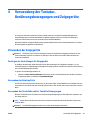 39
39
-
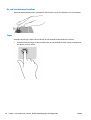 40
40
-
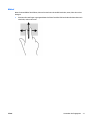 41
41
-
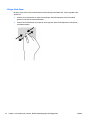 42
42
-
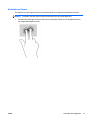 43
43
-
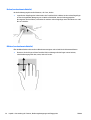 44
44
-
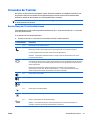 45
45
-
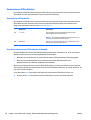 46
46
-
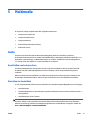 47
47
-
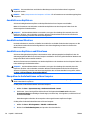 48
48
-
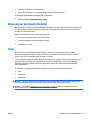 49
49
-
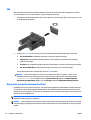 50
50
-
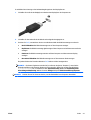 51
51
-
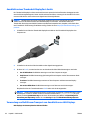 52
52
-
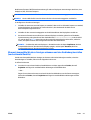 53
53
-
 54
54
-
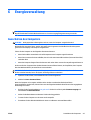 55
55
-
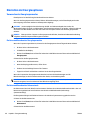 56
56
-
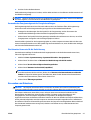 57
57
-
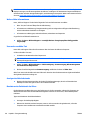 58
58
-
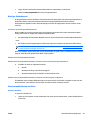 59
59
-
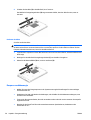 60
60
-
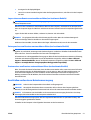 61
61
-
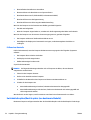 62
62
-
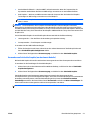 63
63
-
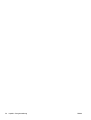 64
64
-
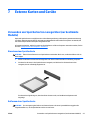 65
65
-
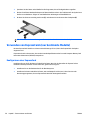 66
66
-
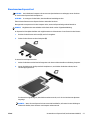 67
67
-
 68
68
-
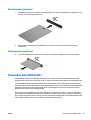 69
69
-
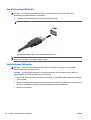 70
70
-
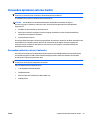 71
71
-
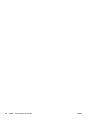 72
72
-
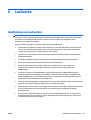 73
73
-
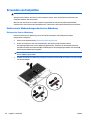 74
74
-
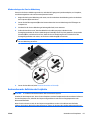 75
75
-
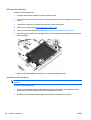 76
76
-
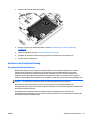 77
77
-
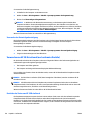 78
78
-
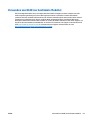 79
79
-
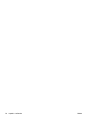 80
80
-
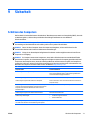 81
81
-
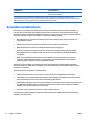 82
82
-
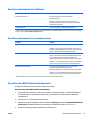 83
83
-
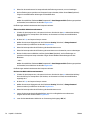 84
84
-
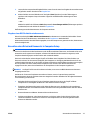 85
85
-
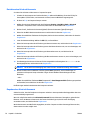 86
86
-
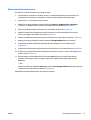 87
87
-
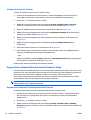 88
88
-
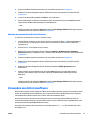 89
89
-
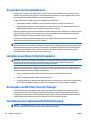 90
90
-
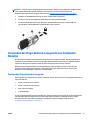 91
91
-
 92
92
-
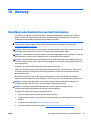 93
93
-
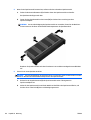 94
94
-
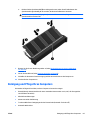 95
95
-
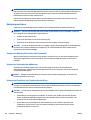 96
96
-
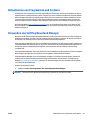 97
97
-
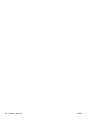 98
98
-
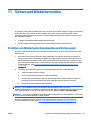 99
99
-
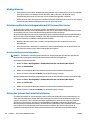 100
100
-
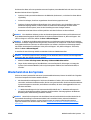 101
101
-
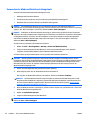 102
102
-
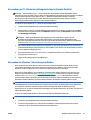 103
103
-
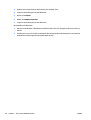 104
104
-
 105
105
-
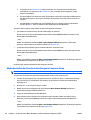 106
106
-
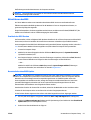 107
107
-
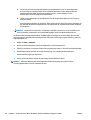 108
108
-
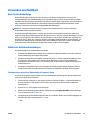 109
109
-
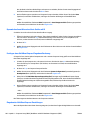 110
110
-
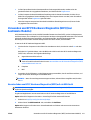 111
111
-
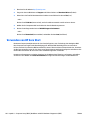 112
112
-
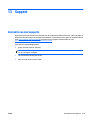 113
113
-
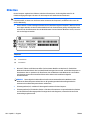 114
114
-
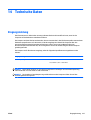 115
115
-
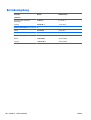 116
116
-
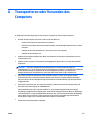 117
117
-
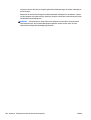 118
118
-
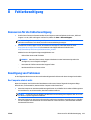 119
119
-
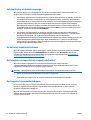 120
120
-
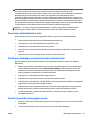 121
121
-
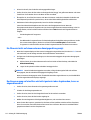 122
122
-
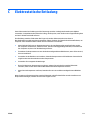 123
123
-
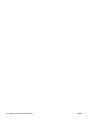 124
124
-
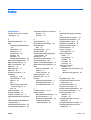 125
125
-
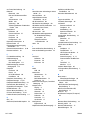 126
126
-
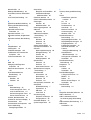 127
127
-
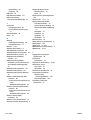 128
128
HP ZBook 17 G2 Mobile Workstation (ENERGY STAR) Benutzerhandbuch
- Typ
- Benutzerhandbuch
- Dieses Handbuch eignet sich auch für
Verwandte Artikel
-
HP ZBook 17 Base Model Mobile Workstation Benutzerhandbuch
-
HP ZBook 15 Base Model Mobile Workstation Benutzerhandbuch
-
HP EliteBook Folio 1020 G1 Notebook PC (ENERGY STAR) Benutzerhandbuch
-
HP EliteBook Folio 1040 G1 Benutzerhandbuch
-
HP EliteBook 820 G2 Notebook PC Benutzerhandbuch
-
HP ZBook 15 G2 Mobile Workstation (ENERGY STAR) Benutzerhandbuch
-
HP EliteBook Folio 1040 G2 Notebook PC Benutzerhandbuch
-
HP EliteBook 725 G2 Notebook PC Benutzerhandbuch
-
HP EliteBook x360 1030 G2 Notebook PC Benutzerhandbuch
-
HP EliteBook Revolve 810 G2 Base Model Tablet Referenzhandbuch